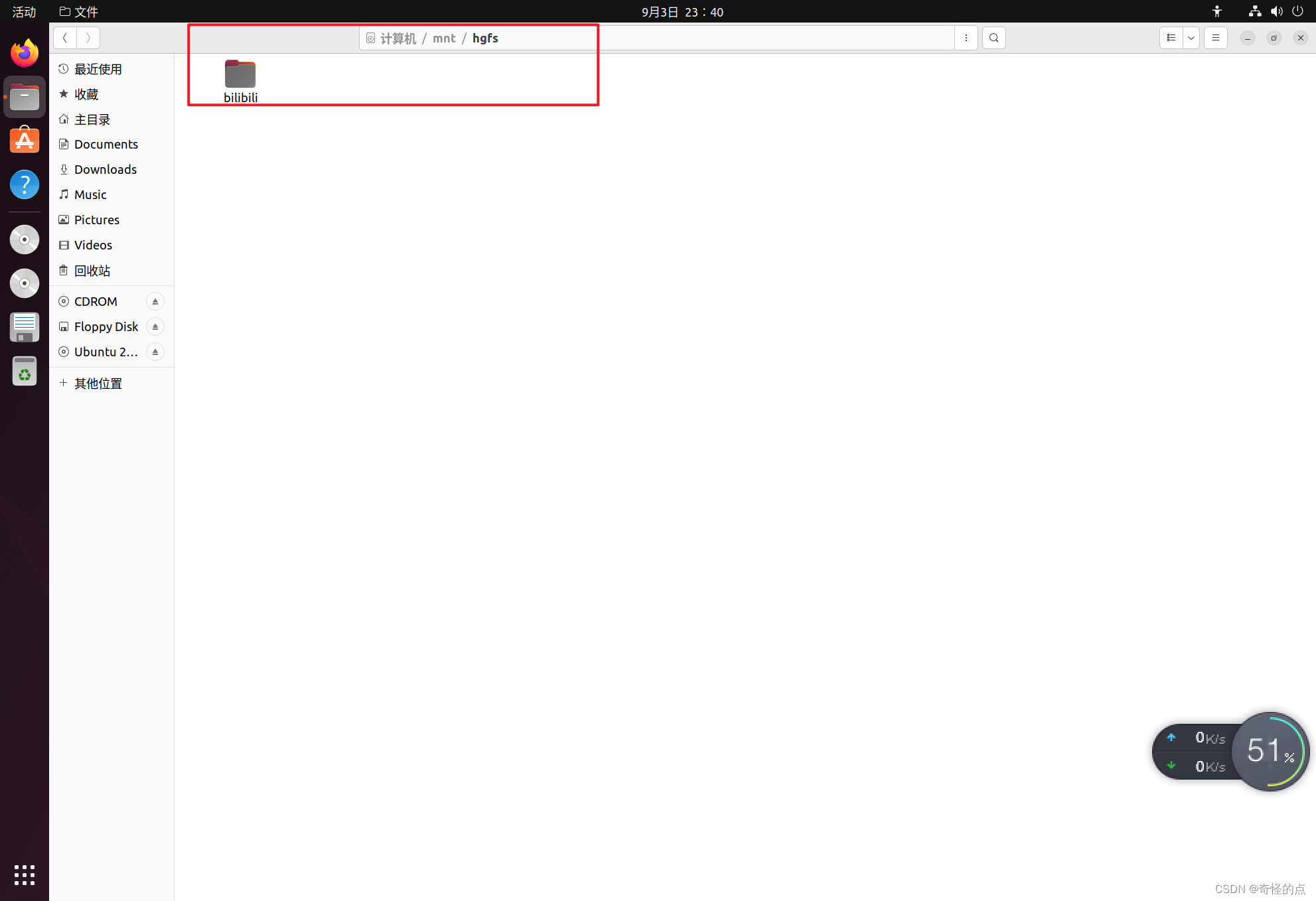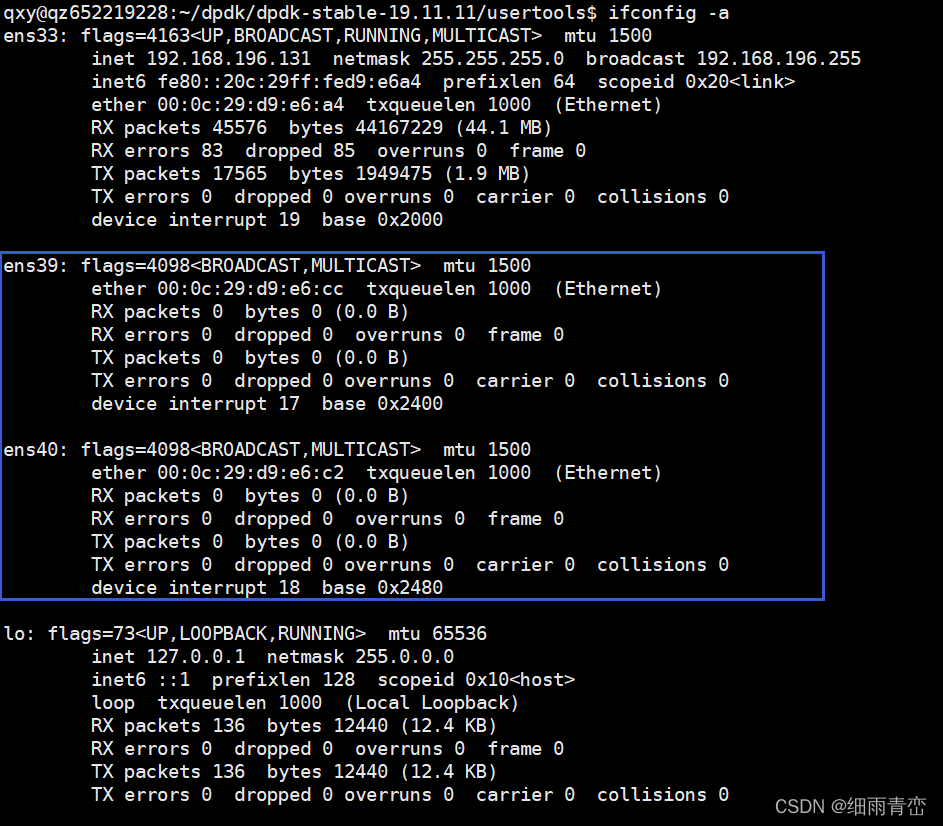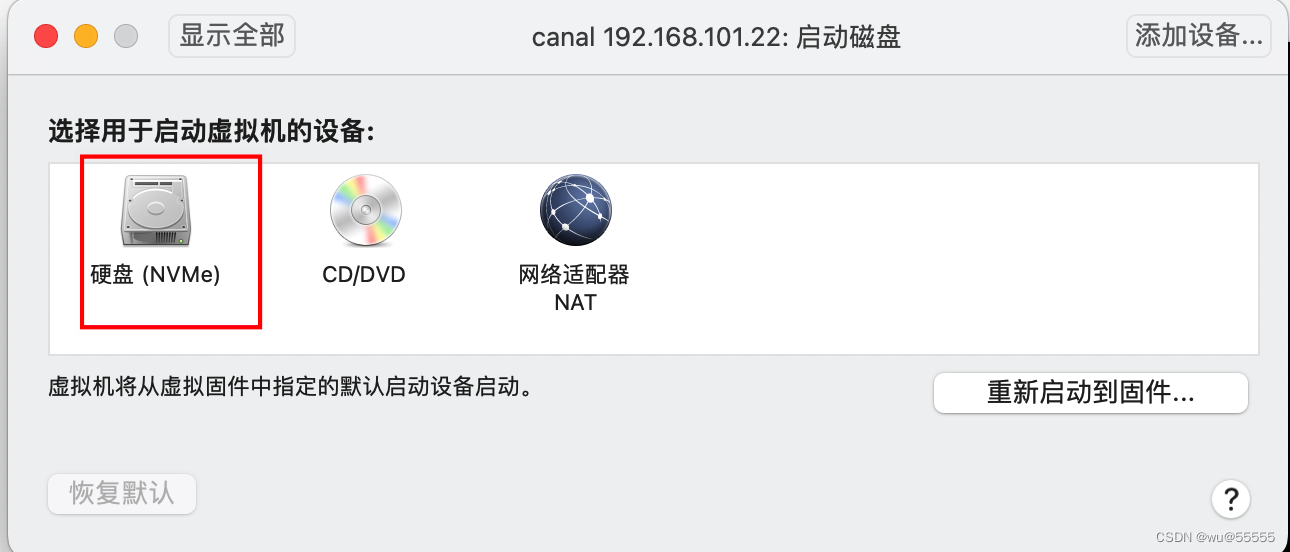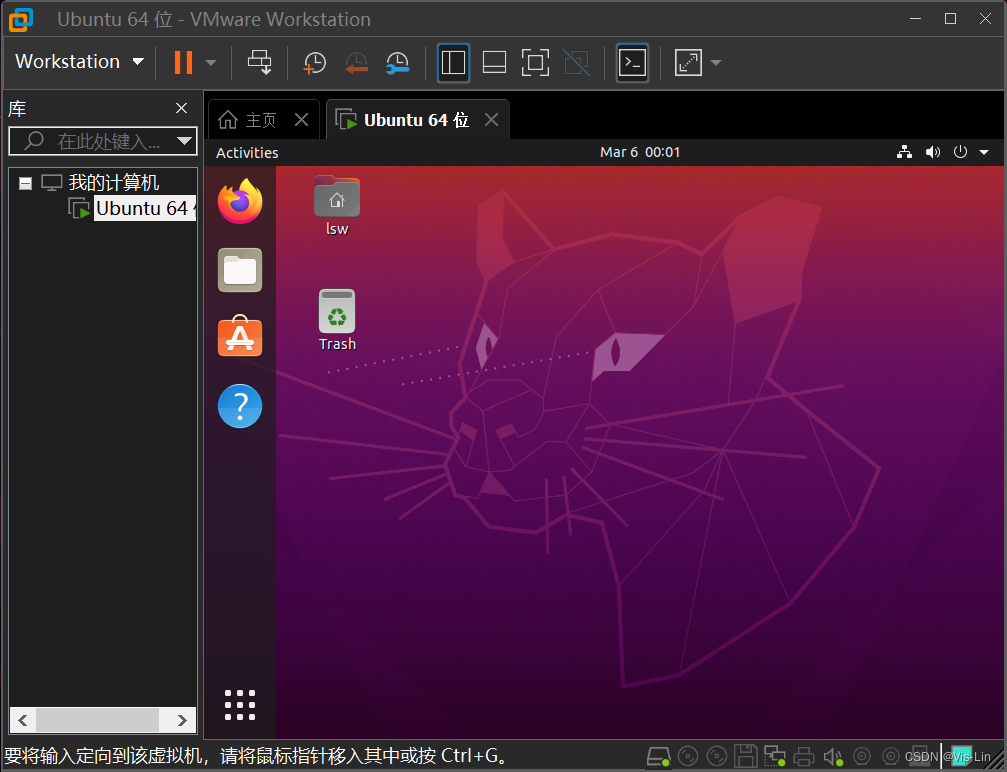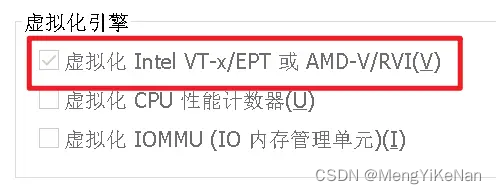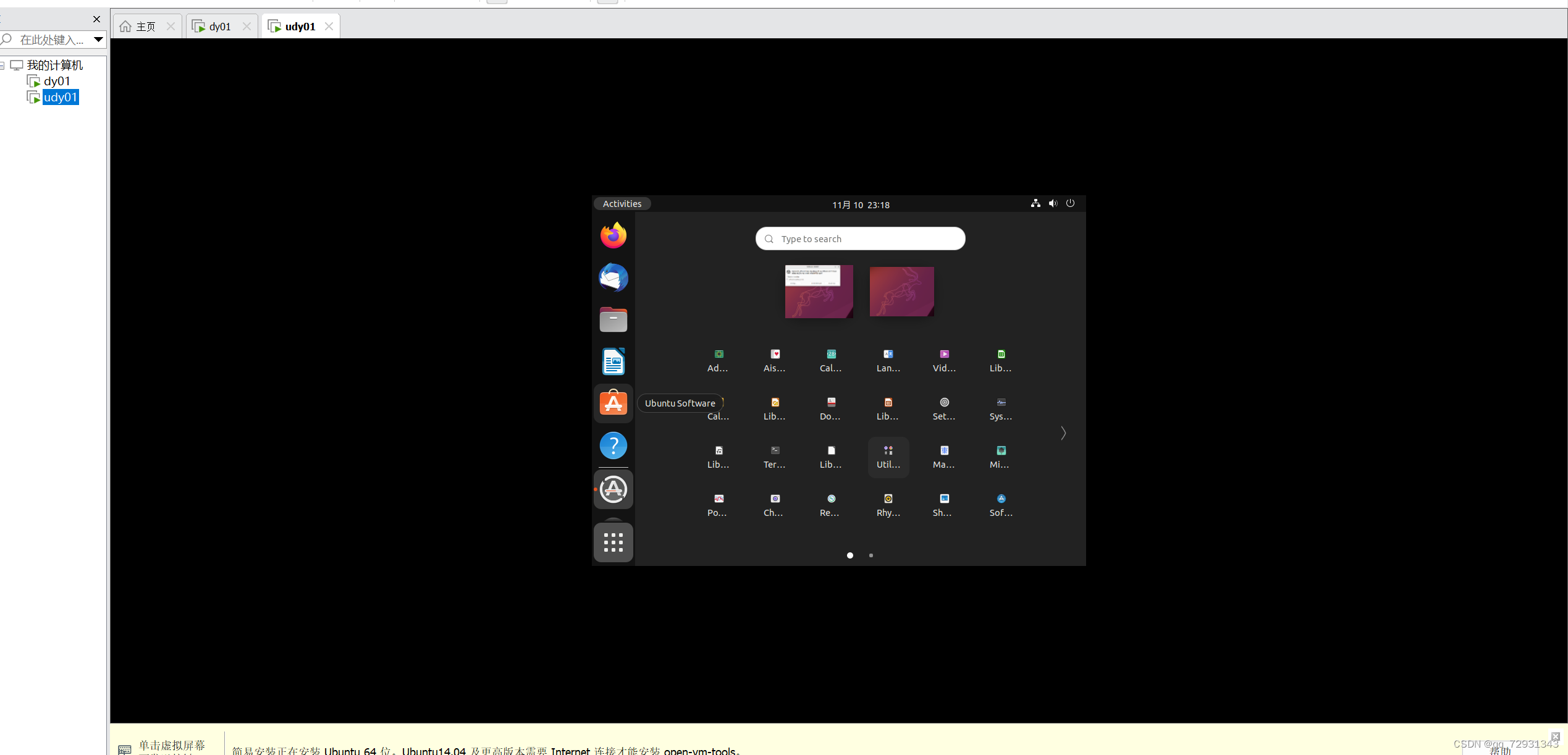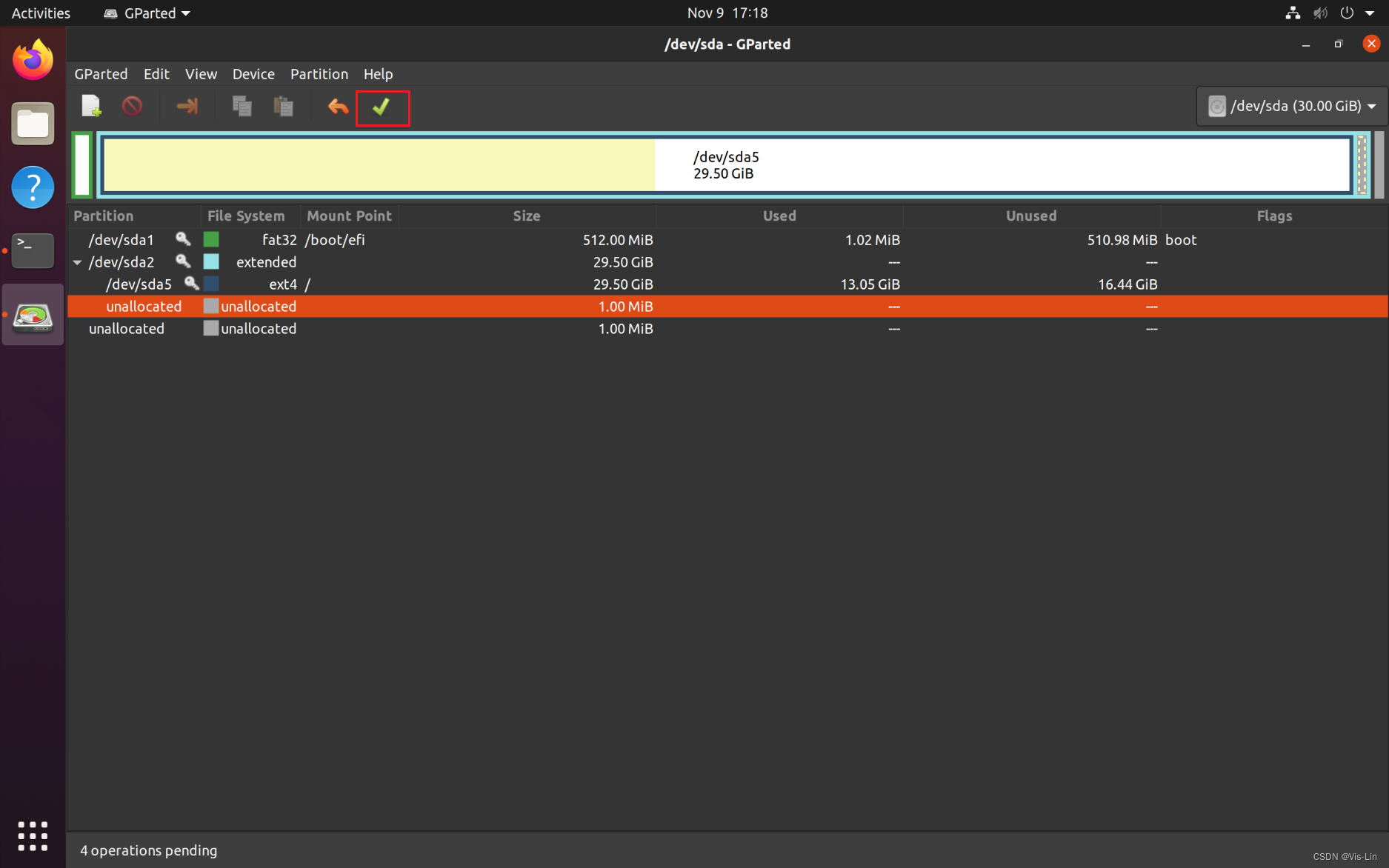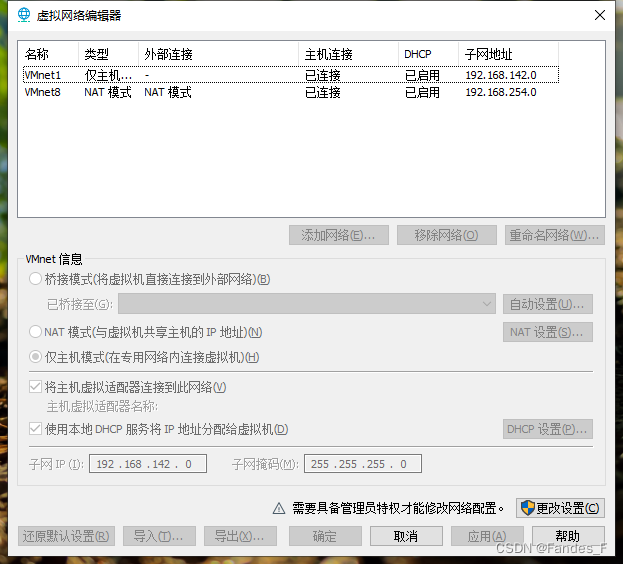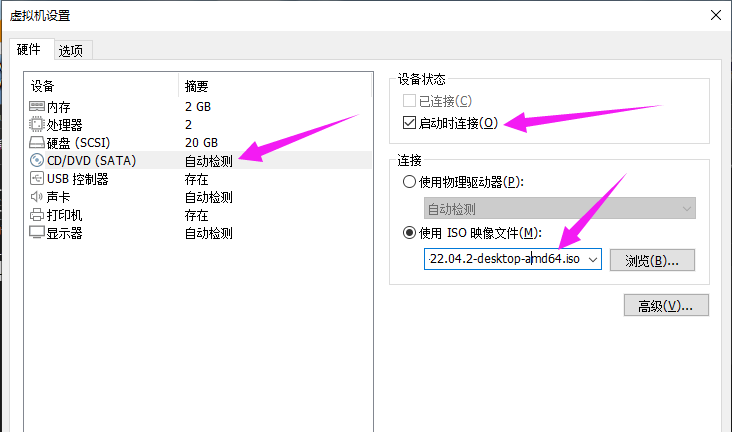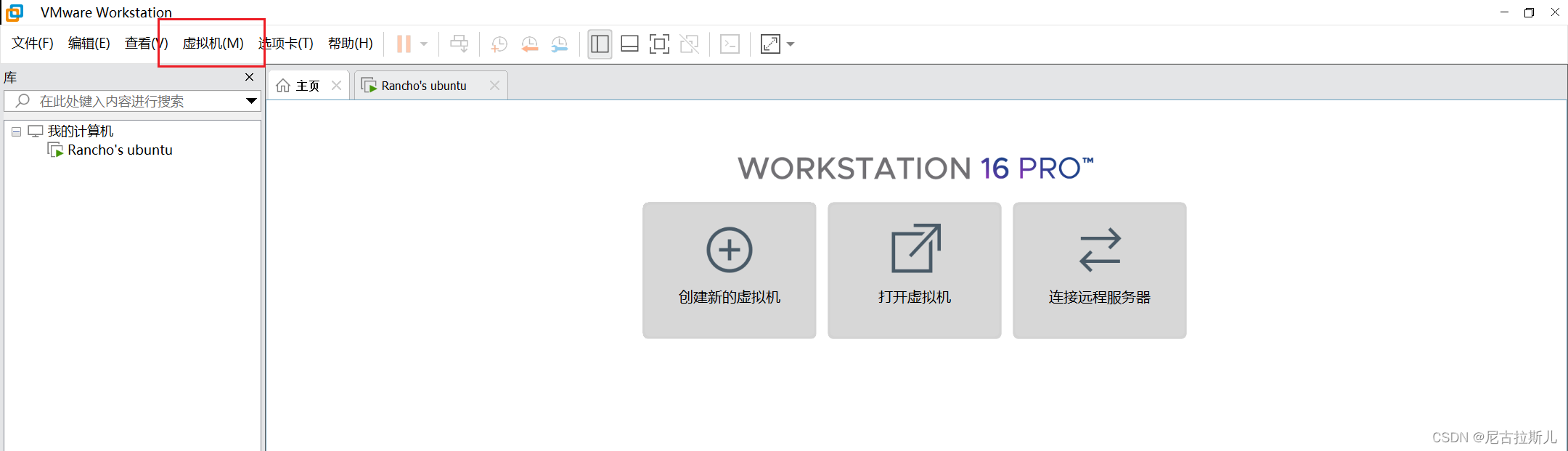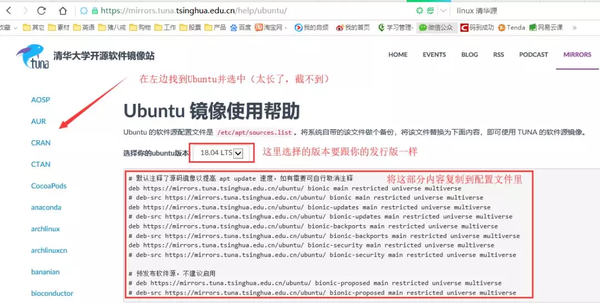目录
下载Ubuntu18.04
安装Ubuntu虚拟机
先安装一个Ubuntu再说
然后再来调试
开始使用!
调整页面
正式测试开始!
结果验证
时隔多日。。。。
改进
今天我们来尝试在VMware中弄一个Ubuntu虚拟机来使用
下载Ubuntu18.04
首先,我们要先去官网搞一个Ubuntu18.04的架构,官方网站:Index of /releases/18.04.4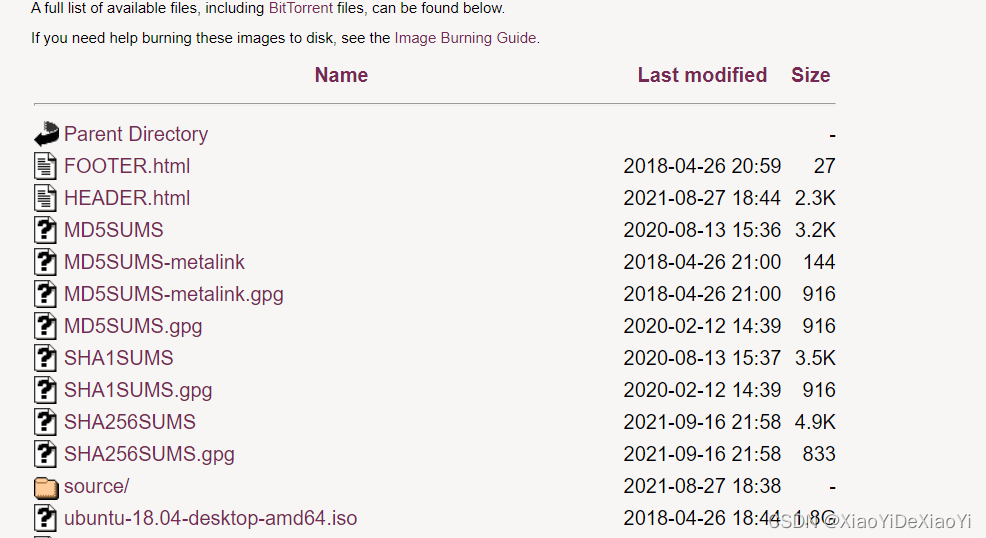
就是最后一行1.8G的那个,把他下载下来。当然,官网里面并不是最后一行,所以找一找这个同名的行,我觉得直接找1.8G会比较方便。
安装Ubuntu虚拟机
下载的过程中,我们先来下载一个VMware,因为我比较懒,这里就不想演示了OvO总之,如果你打开是以下的样子就可以了。
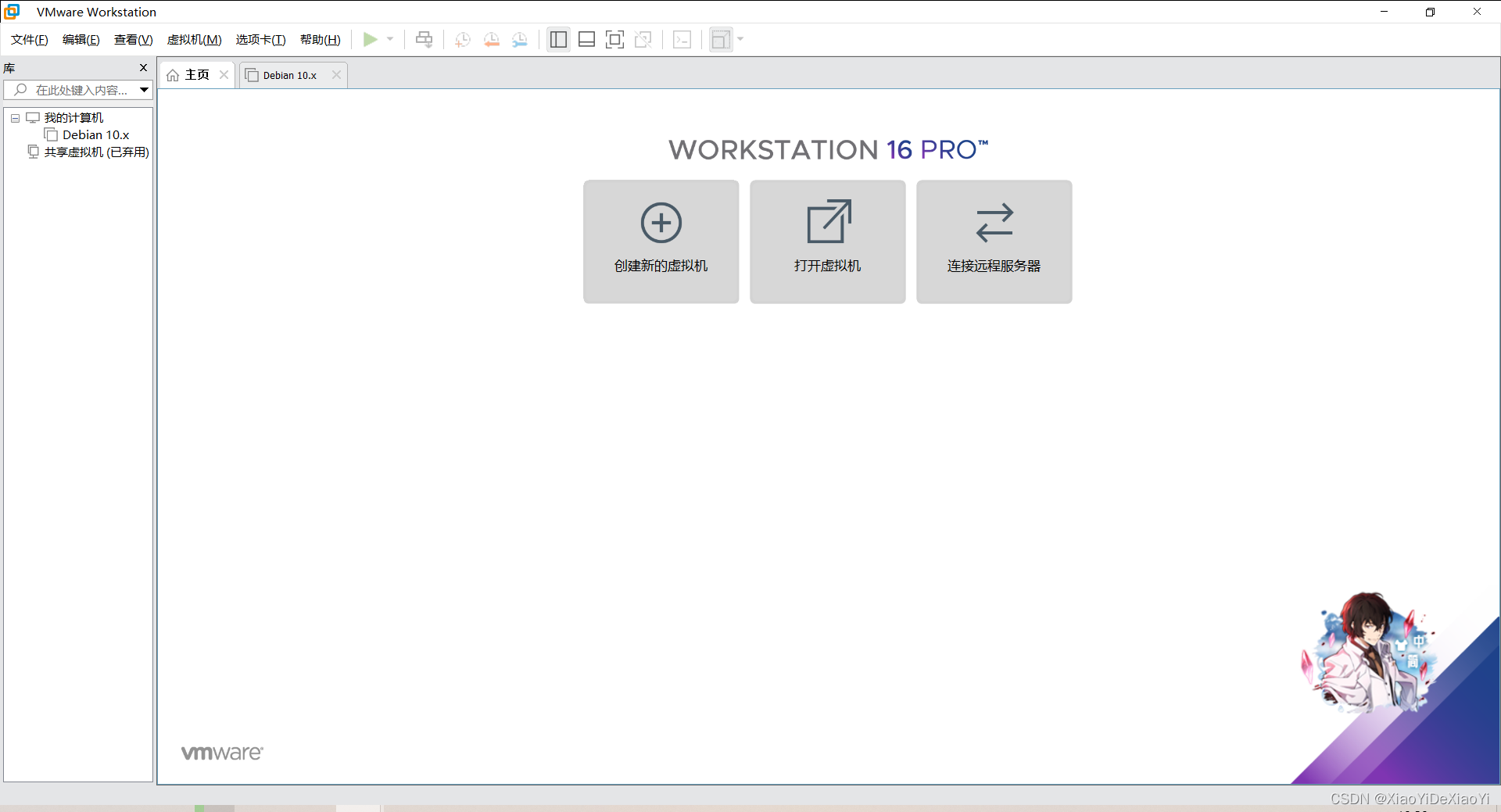
先安装一个Ubuntu再说
1、 现在,我们新建一个虚拟机
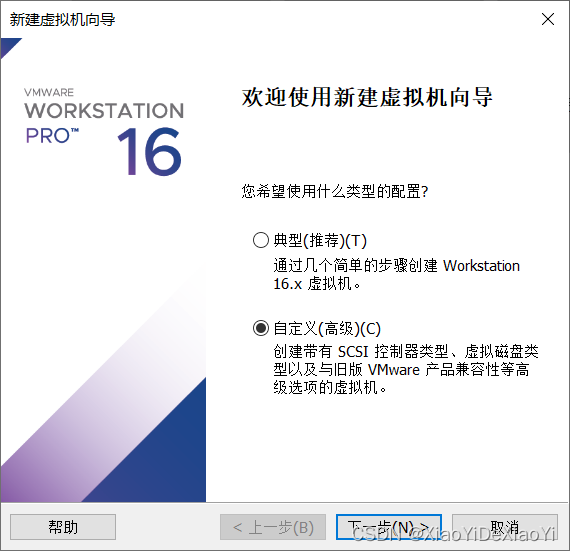
2、这里选择自定义之后,兼容性选择下载的VMware的版本,例如:我上图中我左边有个数字16,所以这里我们选择16.x就可以了
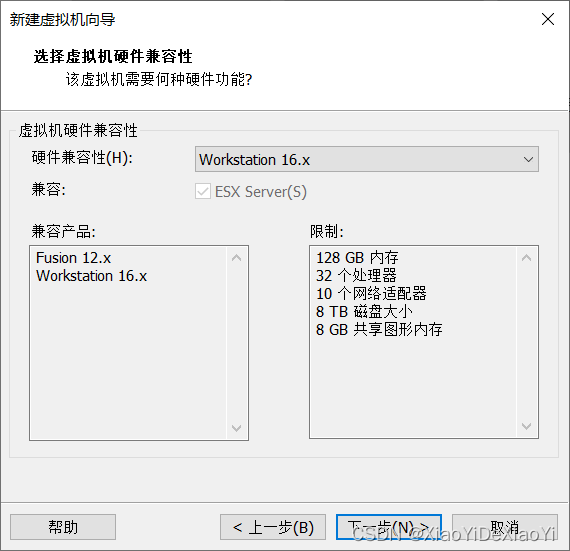
3、这里直接旋转最后一个
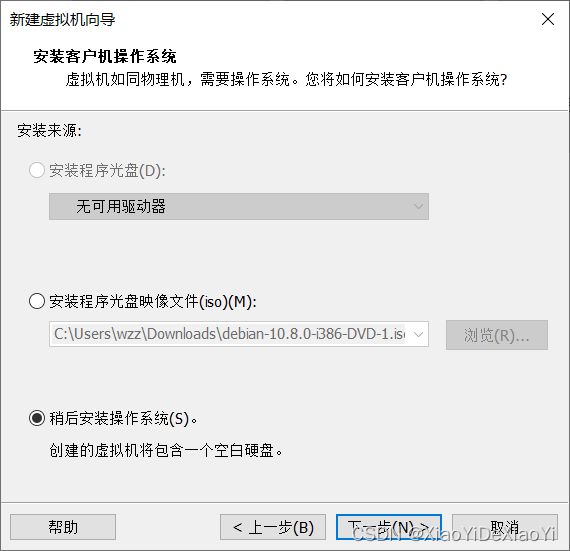
4、再下一步过后,这里选择Linux里面的Ubuntu64位,就可以再往下一步走了
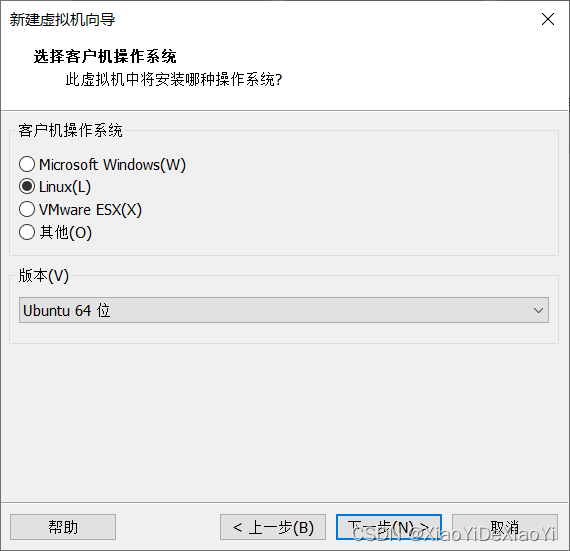
5、接下来是取名和选位置,我记得是尽量不出现中文的,但是这里就不强求严谨了毕竟我都用过那么久还成功了的XD
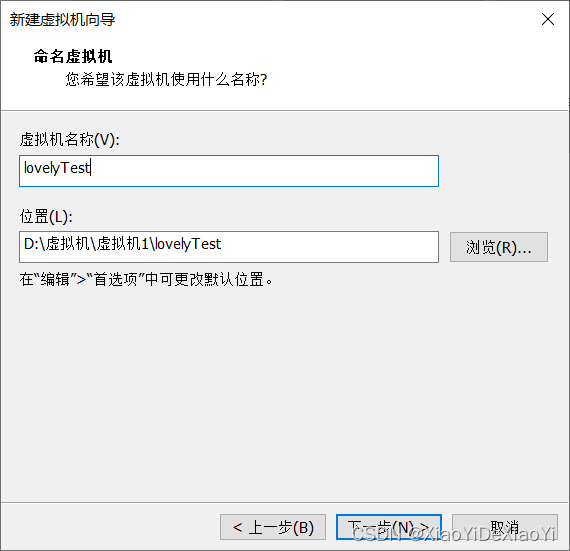
6、再往下两步就是决定大小的地方了,这次应该全部选1也是够用的
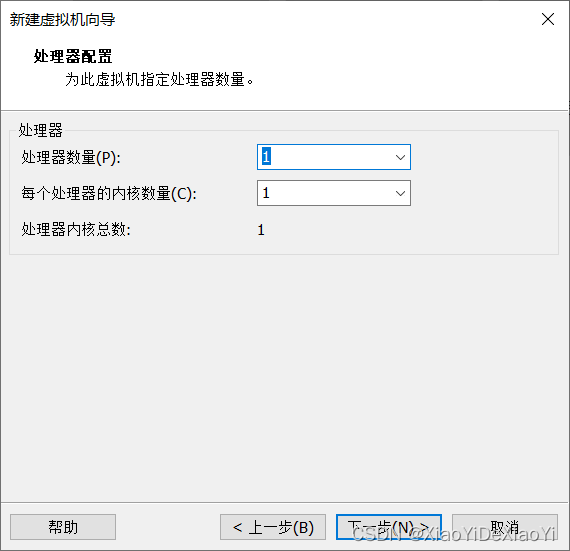
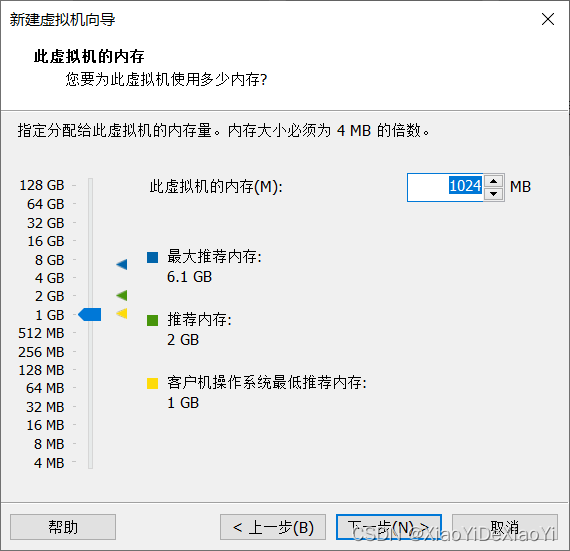
7、接着选第二项,然后接着推荐走
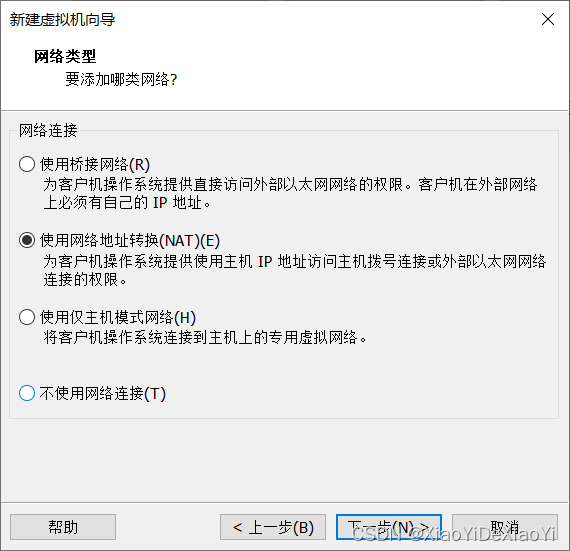
8、这里要选择单个和多个应该是一样的,不是很影响;然后就可以点到头了。
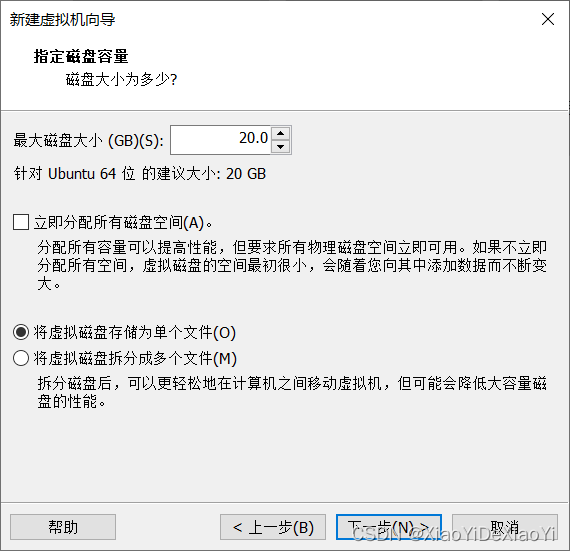
然后再来调试
点击这里的编辑
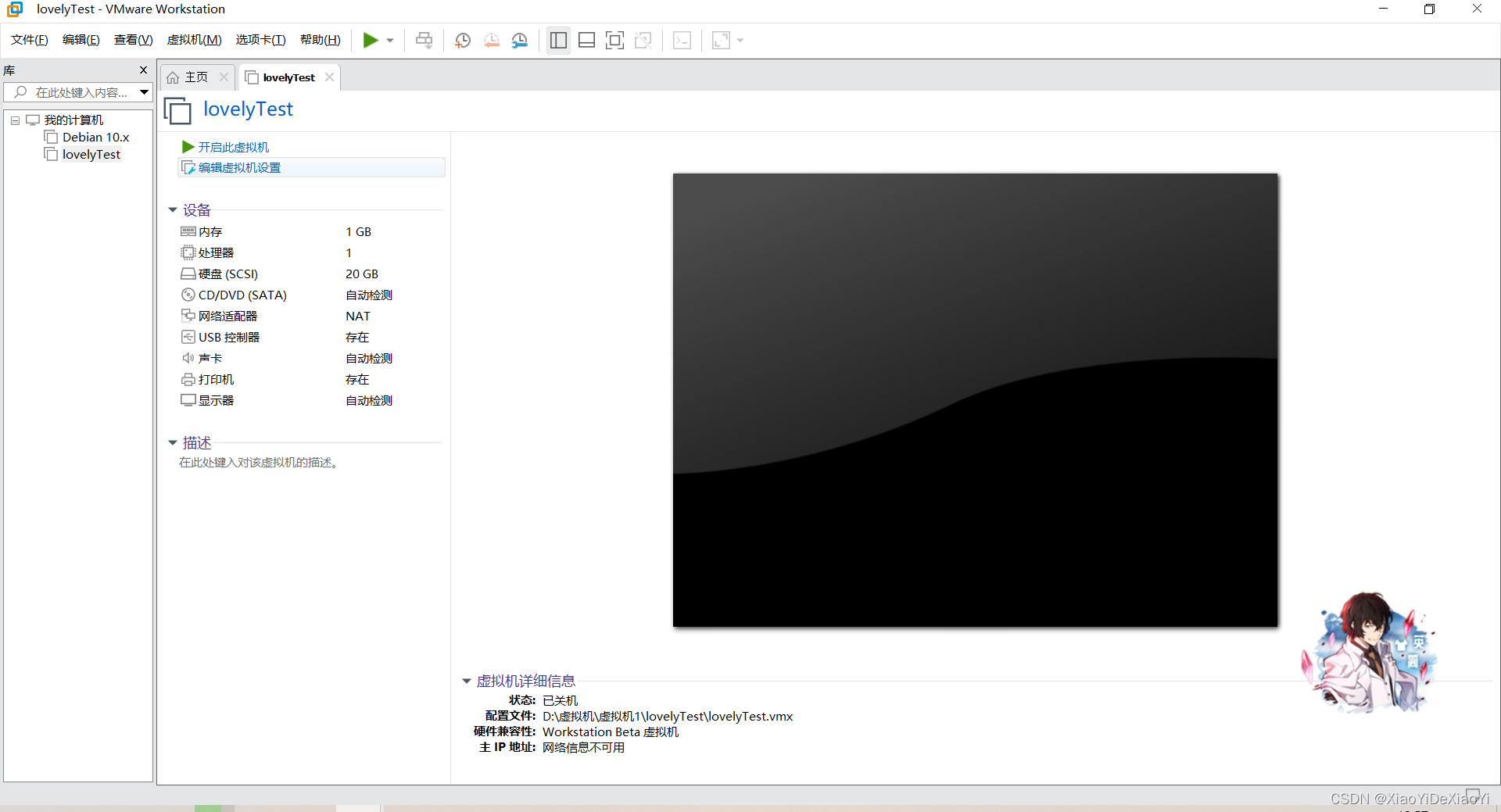
然后在CD/DVD里面选择刚刚我们下载的那个架构,没错就是1.8G的那个
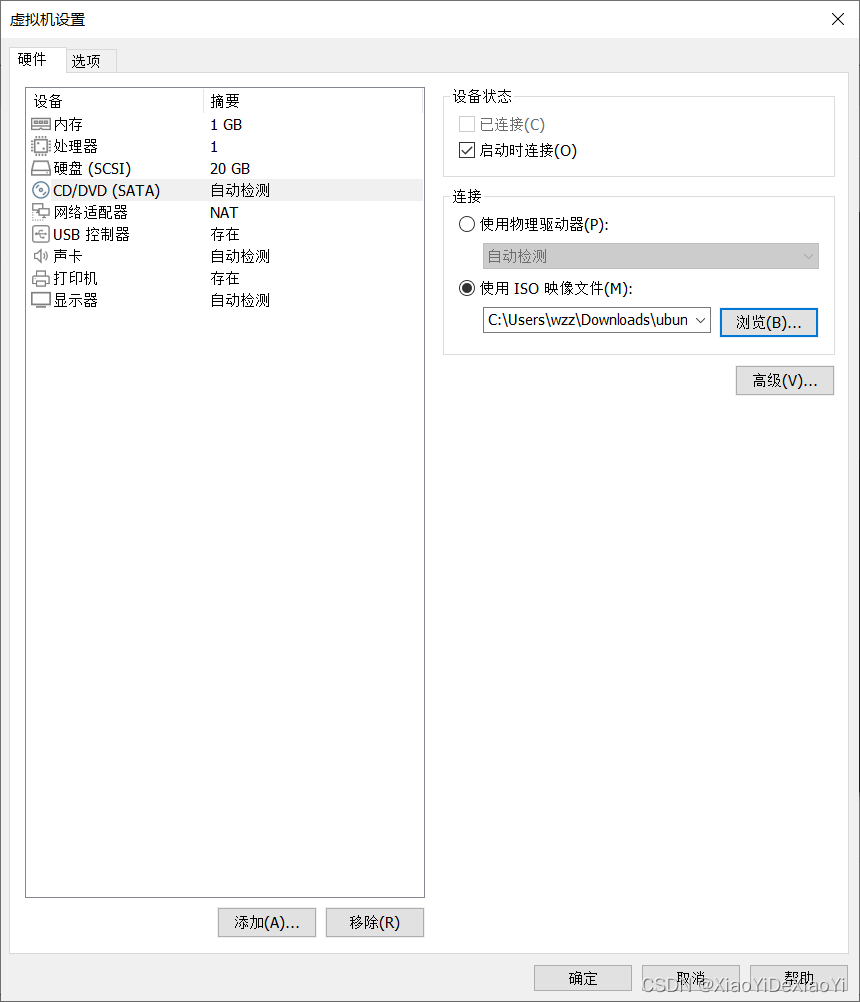
然后就可以打开了,直接开启此虚拟机,左边往下找,找到简中,然后安装Ubuntu
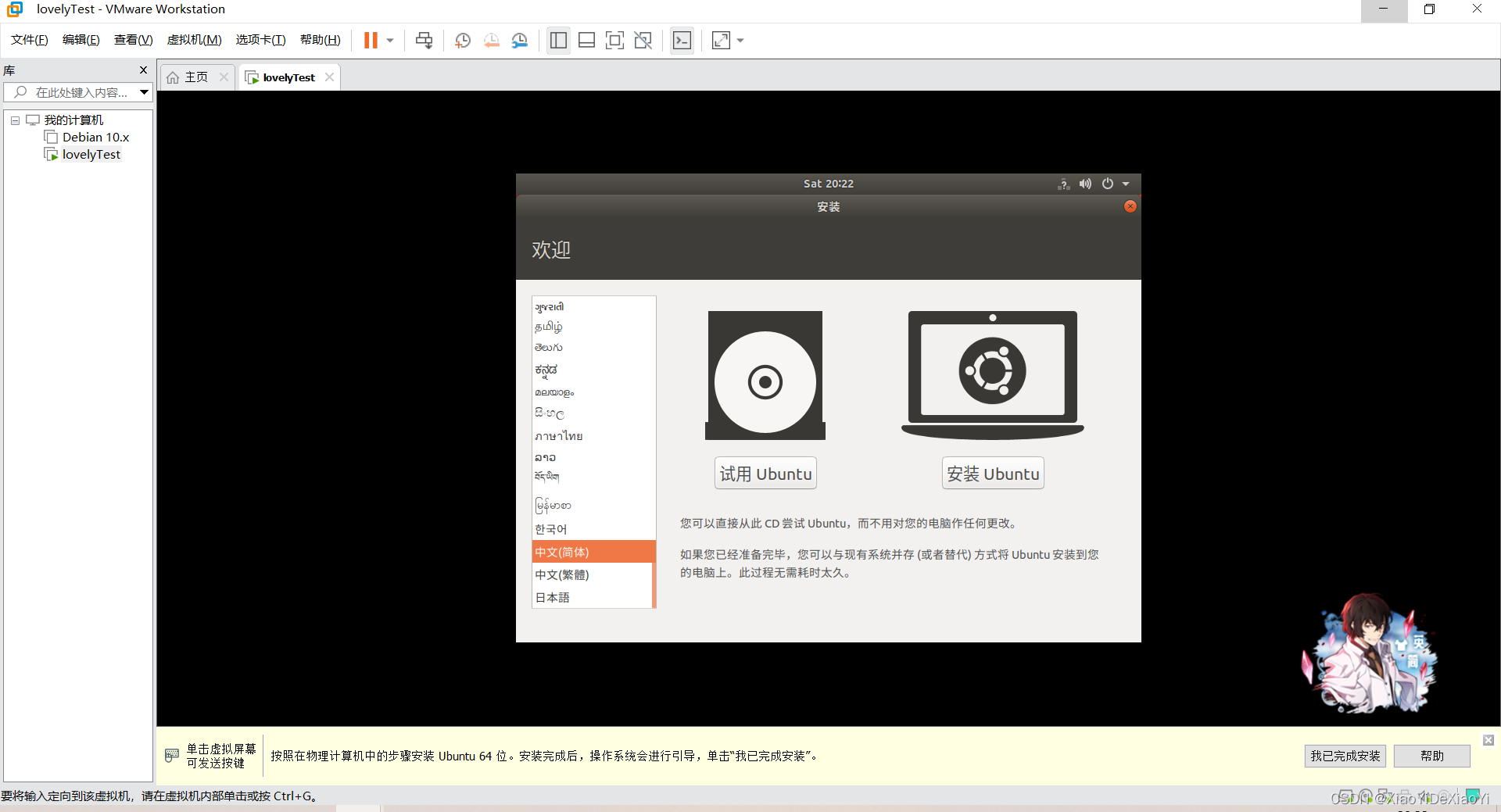
选择了安装之后,依次选择汉语,正常安装,清楚整个磁盘并安装Ubuntu,接着选择继续就可以了。(一般都是一步走到头)接着输入你的用户名和密码,这个过程一个会非常的卡,比如我。这里我忘记截图了,但是大家一个都能够认出来的,对不去!!!!(滑跪磕头)然后进入的过程又会非常非常的卡,大家可以耐心等待一会儿。
开始使用!
假装过去了很久之后,按照指引安装好了,现在就进入了这个界面
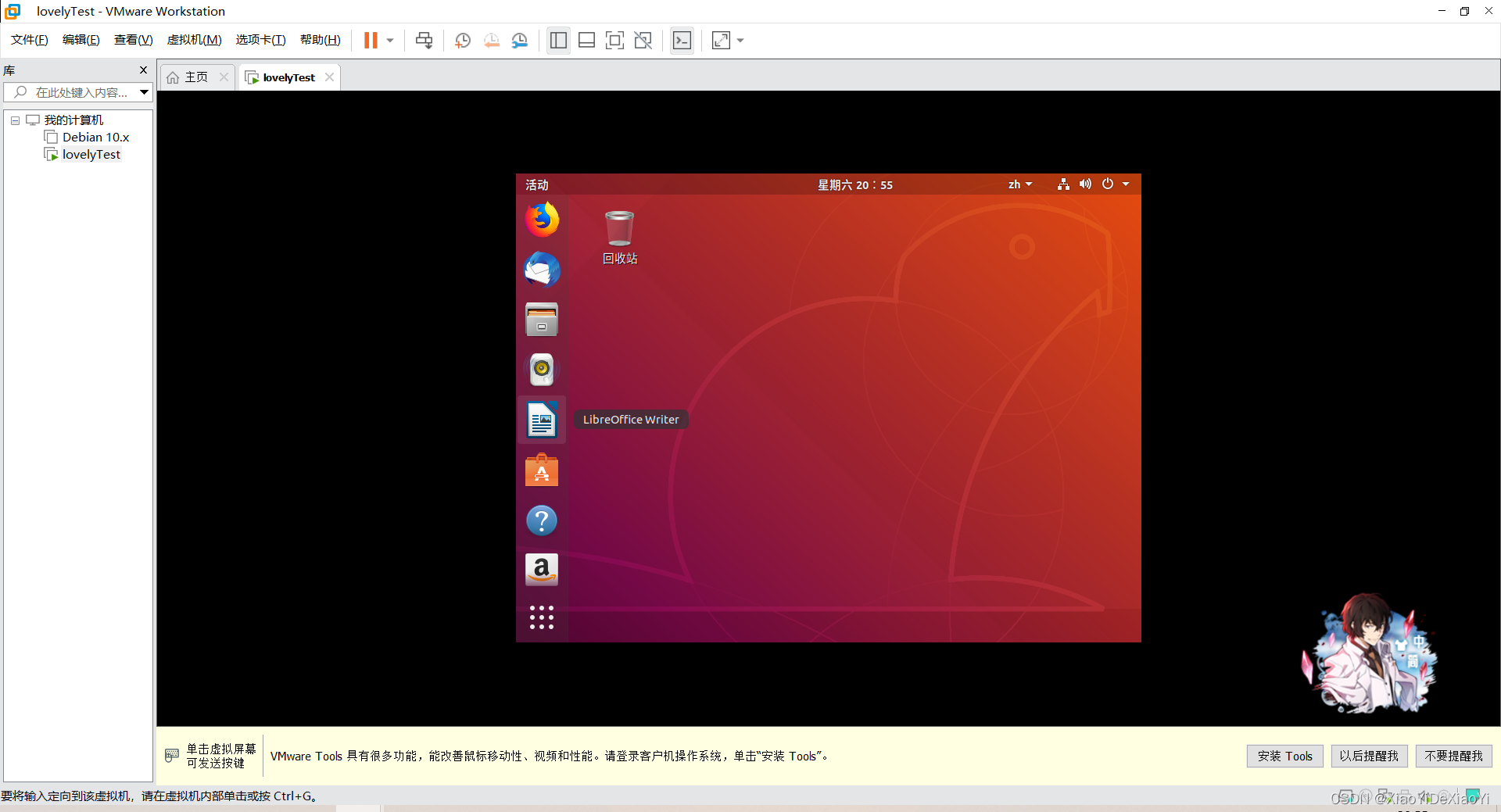
调整页面
这里插入一个题外话,如果接受不了这个界面小,就可以安装一个VMware tools来更改。不介意的可以跳过看到界面外面左上角菜单栏里面,找到虚拟机那三个字,点开,然后下载安装VMware tools
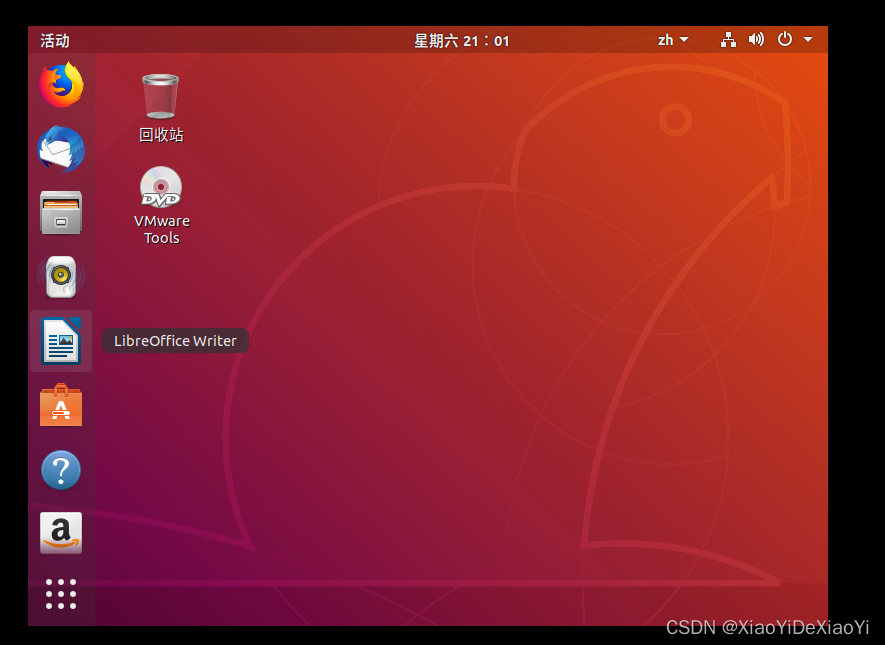
出现了这个光盘就是安装好了。打开,找到后缀为gz的文件,把他复制到主目录里面,然后打开终端用如图的指令加上这个文件的全名实施解压,然后主目录里面出现了如图这个就算成功了。
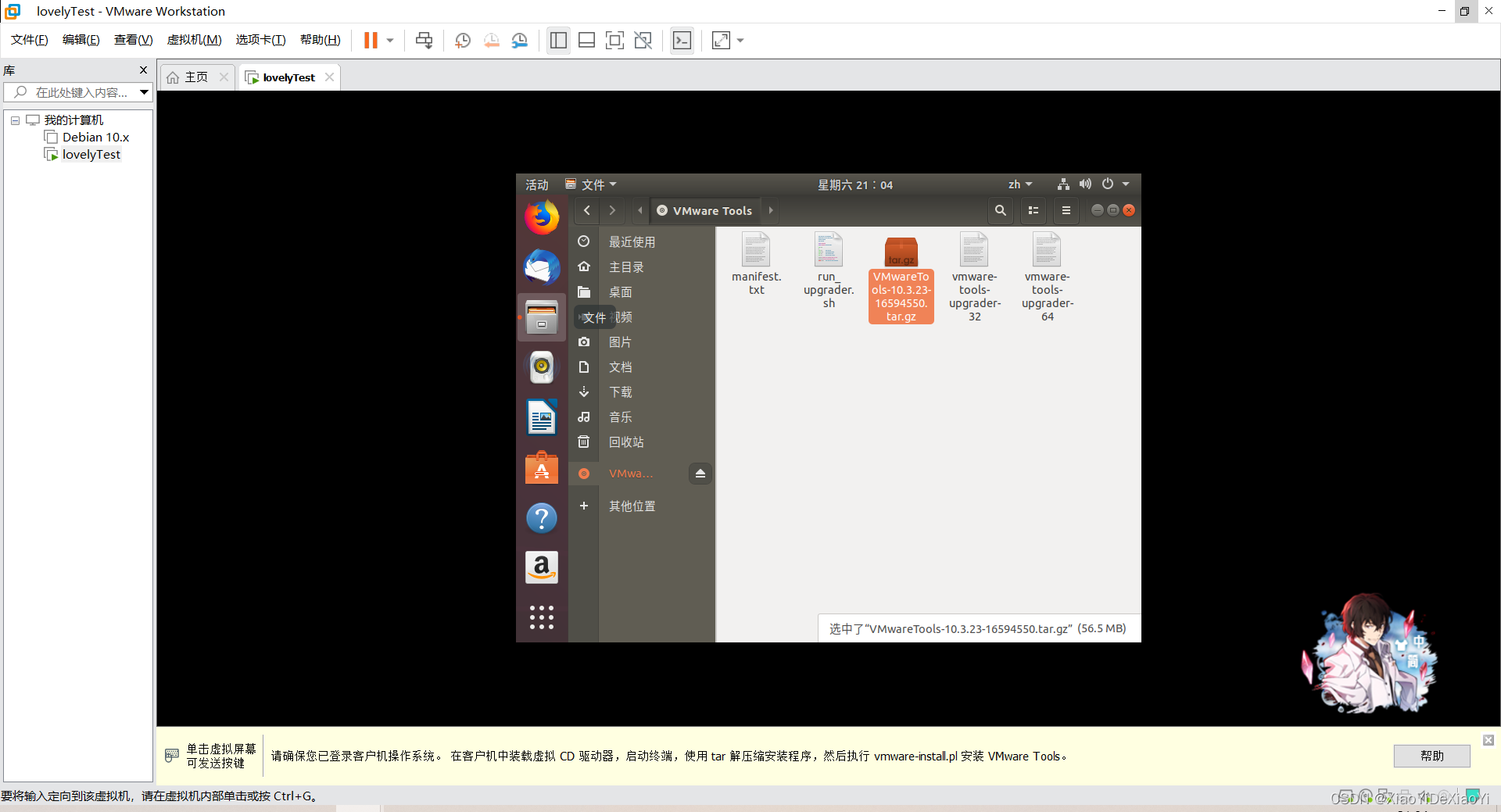
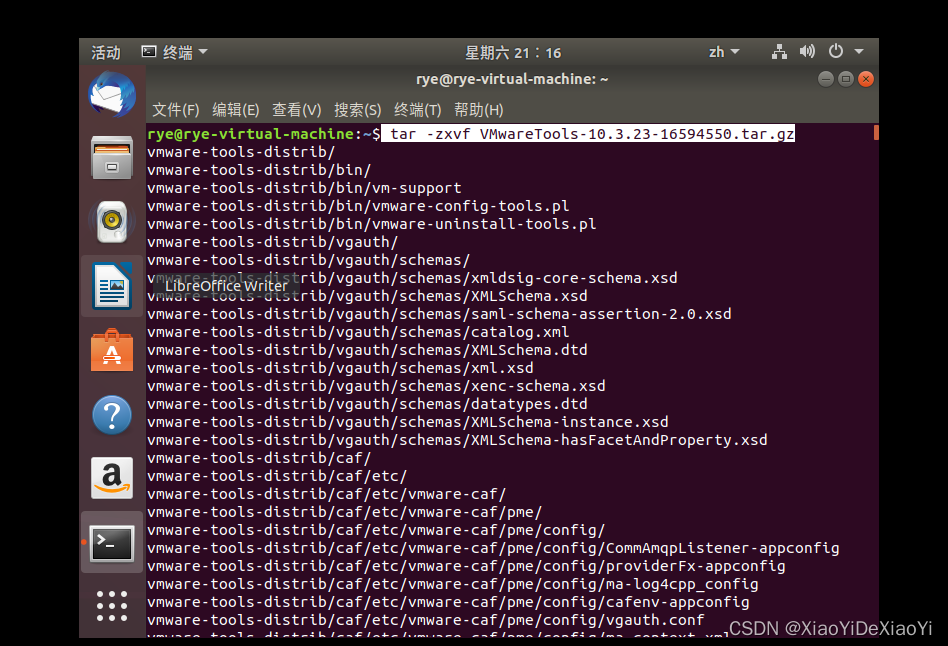
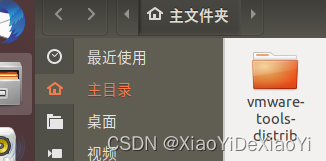
现在在终端中依次输入如下指令
cd vmware-tools-distrib
sudo ./vmware-install.pl
然后看见看见第一个[no]就输入yes,后面一直回车就ok了,然后你就得到了这样的界面啦~
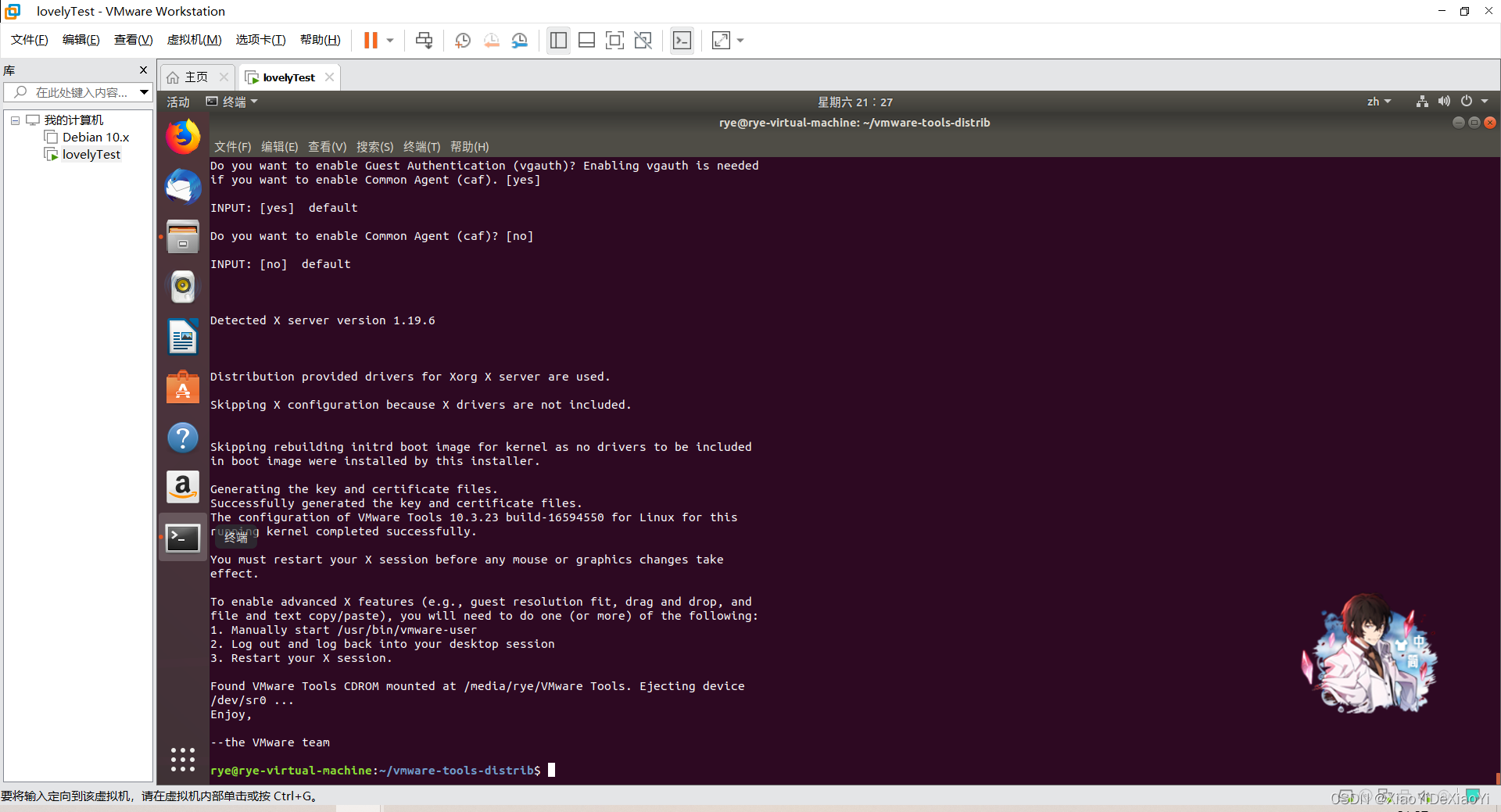
正式测试开始!
我们先来试着写个c语言的程序试试,首先我们用命令:sudo apt install gcc和sudo apt install vim把gcc命令和vim命令下载好。
先用touch命令创建一个cpp文件,如:touch main1.c,然后使用vim命令对这个文件进行操作,如:vimmain1.c,如图。这里我还写了一个sub1.c的代码,各位可以试试自已喜欢或者擅长的方式去写。()
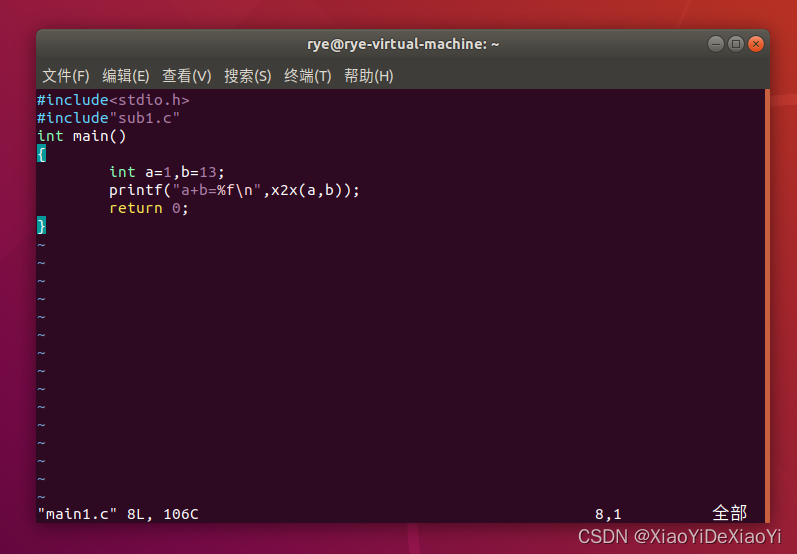
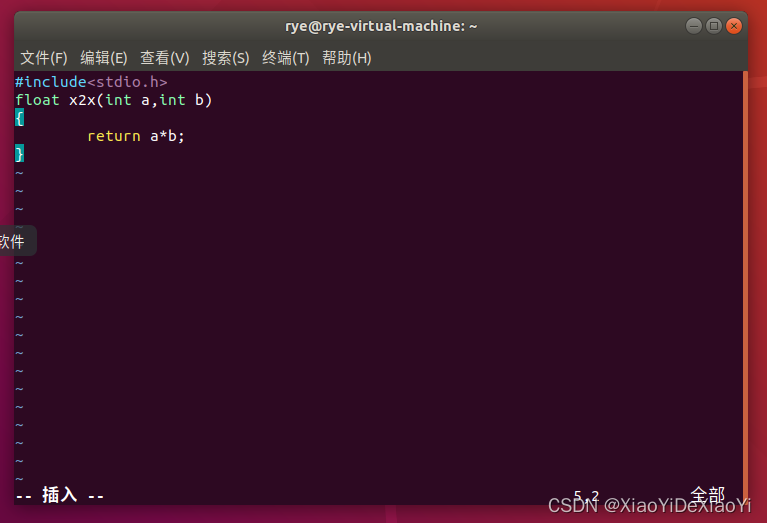
输入":wq"三个字符退出编辑之后,开始使用到gcc命令,这里我们可以使用以下字符段
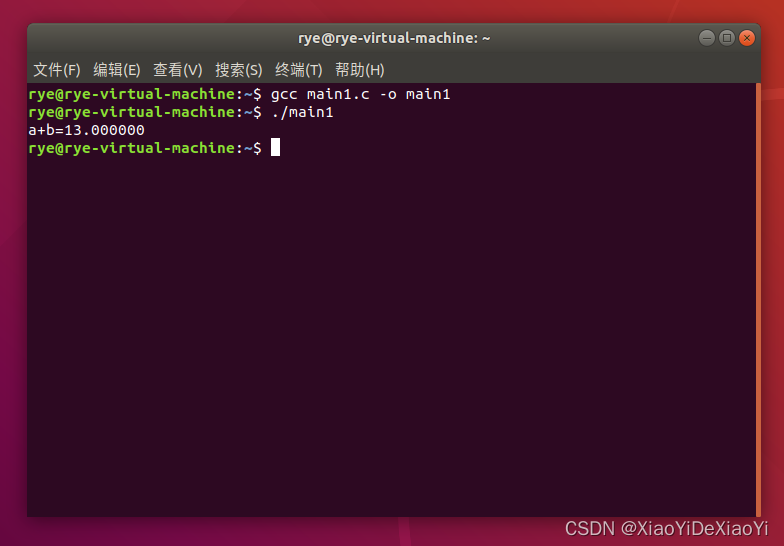
通过gcc命令把main1.c函数编译出来,然后使用./加文件名的方式运行程序就可以得出结果了。
结果验证
为了验证结果,我们回到主计算机,打开编程软件来测试一下程序是否正常运行。(我使用的是比较传统的vc++。)
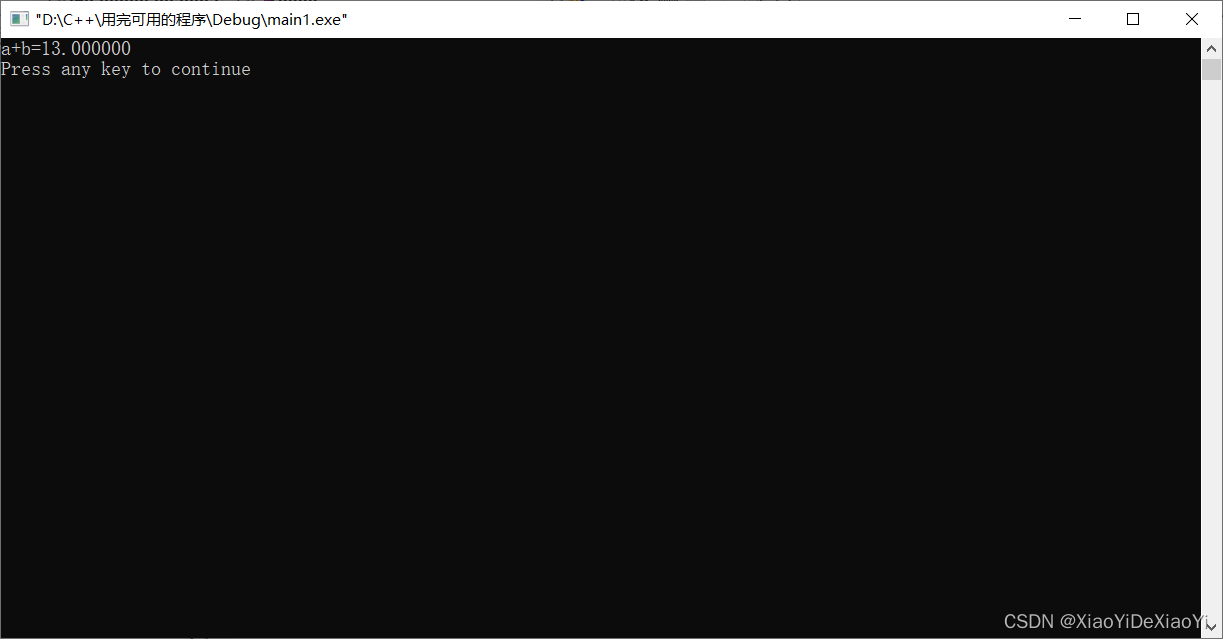
当我们把同样的代码输入时,可以看到,得到的结果是一样的,因此我们可以判断,这次实验成功了。
时隔多日。。。。
改进
啊哈我又回来啦,现在我们来试着玩点新花样,这次的目标是:在上述代码中进行改编,续写一个我喜欢的新程序x2y,因为上面用了乘,这个就用加吧,下面就是总共的三段函数
#include<stdio.h>
#include"sub1.c"
#include"sub2.c"
int main()
{int a=1,b=13;printf("a*b=%f\n",x2x(a,b));printf("a+b=%f\n",x2y(a,b));return 0;
}
~ #include<stdio.h>
float x2x(int a,int b)
{return a*b;
}
#include<stdio.h>
float x2y(int a,int b)
{return (a+b);
}
~ 然后编译运行,得到以下结果,就算完成第一步了
gcc main1.c -o main1
./main1a*b=13.000000
a+b=14.000000开始今日测试
静态连接
首先,我们要把两个sub.c文件全部编译成.o文件,然后用ar指令吧两个sub文件生成1个 .a 静态库文件,然后用 gcc将 main1函数的目标文件与此静态库文件进行链接,然后运行。
gcc -c sub1.c sub2.c
gcc -o main1 main1.c libafile.a
./main1很明显,答案与刚才一致,运行成功
a*b=13.000000
a+b=14.000000顺便用du xxx的方式看看文件main1有多大
du main1
12 main1
动态连接
接着我们试试动态连接,也就是将x2x、x2y目标文件用 ar工具生成1个 .so 动态库文件,然后运行查看,这里小编偷个懒,直接吧指令全扔这里了~
gcc -c -fpic sub1.c sub2.c
gcc -shared *.o -o libsofile.so
gcc -o main2 main1.c libsofile.so
sudo cp libsofile.so/usr/lib
./main2a*b=13.000000
a+b=14.000000结果依然和上述相同。再来看看内存,他居然也相同!虽然不知道对不对,但程序是不会说谎的,所以默认他对吧。
du main2
12 main2到此,整个测试就算完全结束了,我们下次见,拜拜~